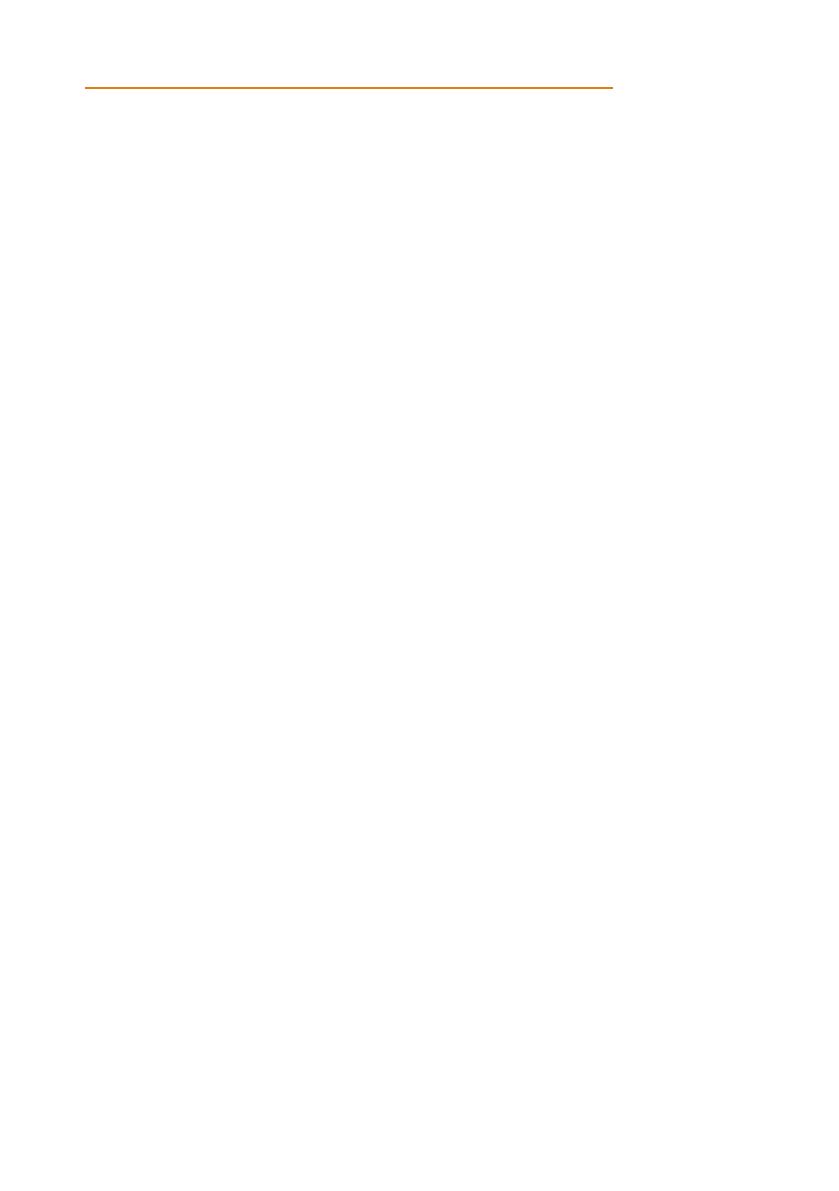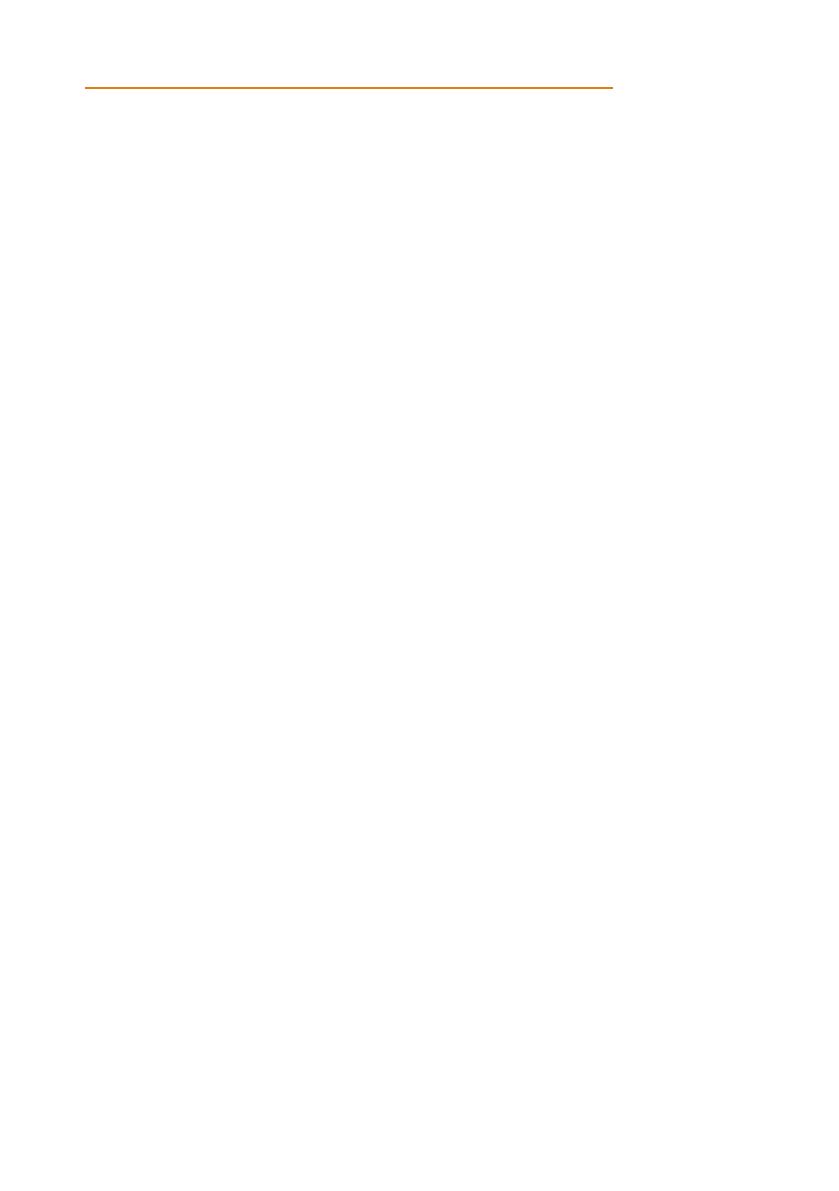
3
СОДЕРЖАНИЕ
Описание 4
Клавиатура .........................................................5
Дисплей ...............................................................6
Навигация и выбор пунктов меню ................... 7
Техническое обслуживание .............................8
Подключение .....................................................8
ИспользованиесKonftelUnite 9
Установка приложения ....................................9
Сопряжение и установка соединения ............9
Календарь и повестка текущего дня ............ 11
Управляемый конференц-вызов ................... 11
Вызов в ручном режиме .................................. 12
Во время звонка ...............................................12
Параметры........................................................13
Приемисовершениевызовов 14
Прием вызовов ................................................14
Ответ на вызовы в режиме удержания .........14
Совершение звонков.......................................14
Повторный набор .............................................15
Вызов из телефонной книги ........................... 15
Использованиескомпьютером 16
Подключение к компьютеру ...........................16
Вызовы через компьютер с использованием USB 16
Вовремязвонка 17
Регулировка громкости динамика ................. 17
Удержание вызовов на линии ........................ 17
Завершение вызова ........................................17
Безопасное соединение ................................. 17
Вызовнесколькихабонентов 18
Добавление абонента к разговору ................ 18
Отправка вызовов конференц-группе .......... 18
Управлениетелефонными
линиями 19
Выбор учетной записи при наборе номера .19
Переключение между линиями при активных
вызовах с несколькими абонентами ............. 20
Отключение линии ..........................................21
Переадресация вызовов ................................21
Профили 22
Профиль пользователя ..................................22
Изменение имени и пароля профиля ...........23
Телефоннаякнига 24
Поиск контактов ...............................................24
Добавление контактов ....................................24
Редактирование контактов ............................24
Удаление контактов ........................................25
Удаление всех конференц-групп ..................25
Отображение на экране состояния
телефонной книги............................................25
Внешняятелефоннаякнига(LDAP) 26
Поиск и вызов контакта ..................................27
Мастернастройкиконференц-связи28
Отправка вызовов конференц-группе ..........28
Отображение на экране участников
конференц-группы ........................................... 29
Добавление конференц-группы ....................29
Редактирование конференц-группы .............29
Удаление конференц-группы .........................30
Удаление всех конференц-групп ..................30
Отображение на экране состояния
мастера настройки конференц-связи ..........30
Запись 31
Начало записи .................................................31
Функция отключения звука (MUTE) ............... 31
Удержание ........................................................31
Завершение записи ......................................... 31
Прослушивание записи ..................................32
Редактирование названия записи ................32
Удаление записи ..............................................33
Удаление всех записей ...................................33
Настройка индикатора записи .......................33
Отображение состояния записи
на экране .........................................................33
Параметры 34
Основные параметры .....................................34
Расширенные параметры...............................36
Параметры, доступные во время вызова ........37
Система ............................................................38
Проверка состояния ........................................ 39
Unite ................................................................... 41
Использованиевеб-интерфейса 42
Проверка сетевых адресов ............................ 42
Вход в систему Konftel 300IPx ........................43
Работа с телефонной книгой .........................44
Работа с мастером настройки конфе-
ренц-связи ........................................................ 47
Просмотр списка вызовов ..............................49
Основные параметры .....................................50
Перезапуск Konftel 300IPx ..............................52
Unite ...................................................................53
Проверка состояния ........................................54
Техническоеобслуживание
игарантия 55